Создание рабочих областей в Power BI
На этом уроке вы создадите рабочую область, которая определяет набор пользователей, имеющих доступ к определенным панелям мониторинга, отчетам и наборам данных.
Рабочие области — это место совместной работы, позволяющее создавать и обновлять коллекции панелей мониторинга, отчетов и отчетов с разбивкой на страницы. В Power BI существует два типа рабочих областей:
- Классические рабочие области — группы основаны на группах в Microsoft 365. Если вы используете группы Microsoft 365 для управления электронной почтой, календарем и документами своей группы, то Power BI предложит вам те же самые функции. При создании группы в Power BI вы фактически создаете группу Microsoft 365.
- Новые рабочие области — теперь это рабочая область по умолчанию в Power BI.
- Назначение ролей рабочей области для групп пользователей: группы безопасности, списки рассылки, группы Microsoft 365 и отдельные пользователи.
- Создание рабочей области в Power BI без создания группы Microsoft 365.
- Используйте более детализированные роли рабочих областей для более гибкого управления разрешениями в рабочей области.
- Администратор Power BI может управлять тем, кто именно может создавать рабочие области в Power BI.
Настройка новой рабочей области
Щелкнув элемент Рабочие области, пользователи могут создать рабочую область, которая позволит всем или не позволит никому в организации создавать новые рабочие области. Они также могут разрешить создание только членам конкретных групп безопасности.
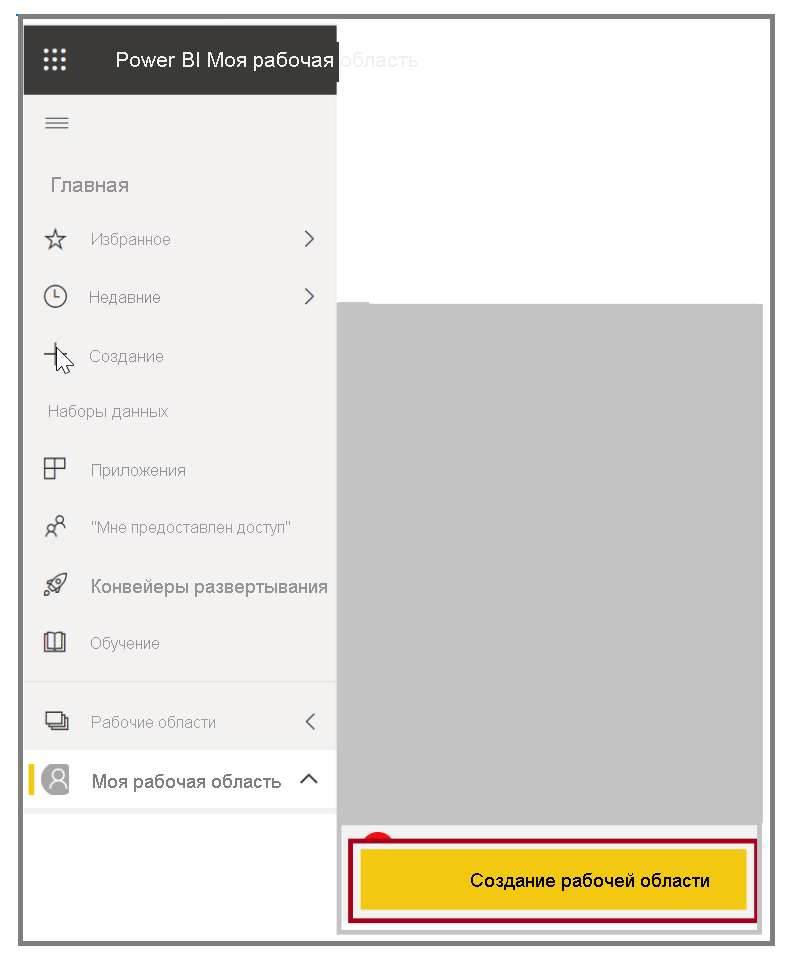
Настройка классической рабочей области
Настройка классической рабочей области включает в себя те же действия, что и настройка новой рабочей области, с одним дополнительным шагом. В диалоговом окне рабочей области необходимо щелкнуть Вернуться к классическому, чтобы настроить классическую рабочую область.
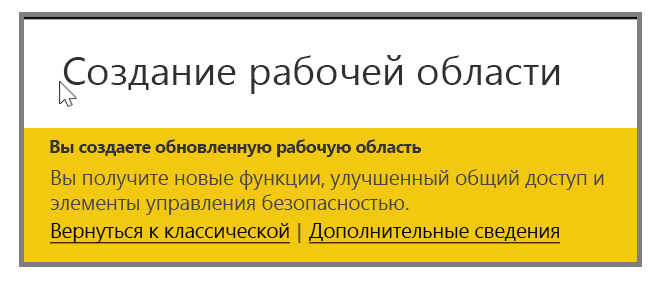
В диалоговом окне Создание рабочей области в разделе Дополнительно можно щелкнуть элемент Конкретные пользователи и группы и указать адреса электронной почты, группы безопасности и списки рассылки. Затем выберите Сохранить, чтобы сохранить группу.
Дополнительные сведения см. в статьях Создание классических рабочих областей в Power BI и Организация работы в новых рабочих областях в Power BI.